8个最佳免费YouTube缩略图制作工具 [2023]

视频营销的世界正处于一个紧要关头。 几乎每个人都在制作视频,这使得竞争更加激烈。
但是,有些人仍然忽视了视频营销的重要性,结果损失惨重。
根据Wyzol 最近的研究,2015 年,约 78% 的视频营销人员认为视频是其营销战略的重要组成部分。进入 2020 年后,这一数字上升到 92%。
那么,你能想象一个没有视频的世界吗?不可能
如果你从事视频营销,你可能已经知道视频的价值。您可能也知道好的内容对推广视频的重要性。但你知道缩略图同样重要,甚至更重要吗?
一个好的缩略图不仅能吸引用户,还能迫使他们点击视频。如果缩略图制作得不好,就会失去潜在用户、订阅者、潜在客户,并最终失去客户。
在茫茫视频海洋中,缩略图可以为您的内容提供身份标识。
一个好的缩略图不仅能吸引用户,还能迫使他们点击视频。如果缩略图制作得不好,就会失去潜在用户、订阅者、潜在客户,并最终失去客户。
但是,如何制作引人注目的缩略图,确保人们观看您的视频,而不是像在 YouTube 上跳过广告那样跳过视频呢?
我们会说到的。
首先,让我们了解一下什么是缩略图、缩略图的最佳尺寸是多少以及缩略图对视频的重要性。请继续阅读,了解最好的 YouTube 缩略图制作工具,它们能帮你轻松创建视频封面。
什么是视频缩略图?
视频缩略图是大图的缩小版,通常与人的缩略图大小相同,因此得名。
下面是一些 YouTube视频 缩略图示例:
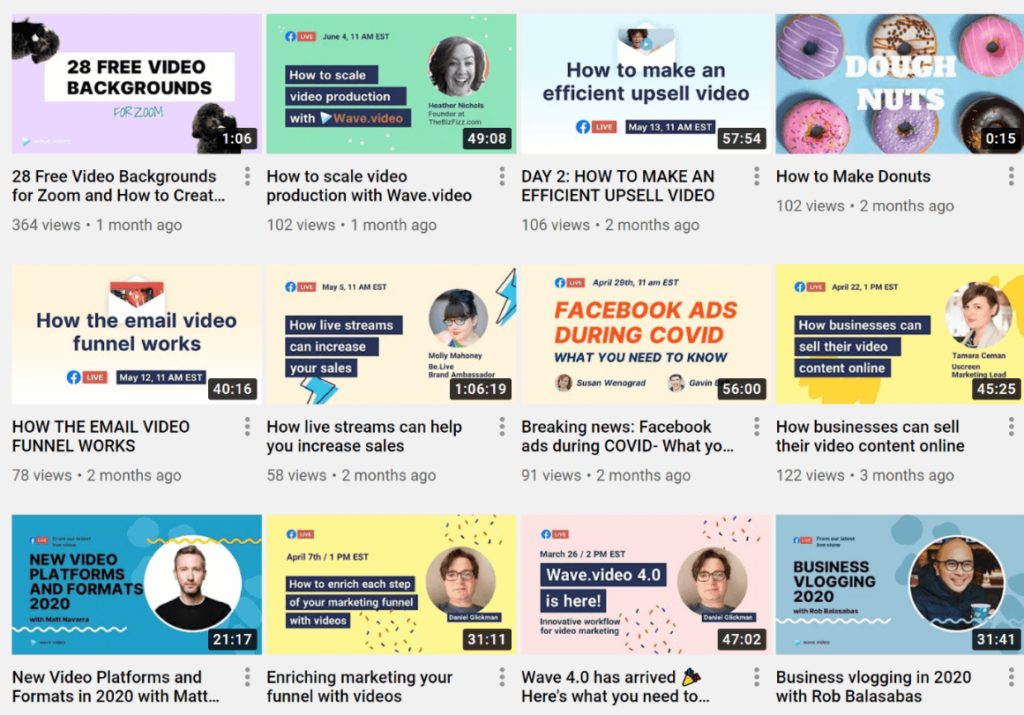
缩略图可以快速扫描,在您决定观看视频之前,它会给您留下第一印象。 因此,如果您要制作缩略图,请确保它能吸引用户,带来更多点击。
也就是说,对于您发布的每段视频,都要确保有一个设计新颖的缩略图,让观众在不点击的情况下很难滚动过去。
YouTube缩略图的正确尺寸是多少?
78.8%的营销人员 认为 YouTube 是最有效的视频营销平台。 如果你是其中一员,那么你必须了解正确的 YouTube 缩略图尺寸。
毕竟,确保可点击并提高收视率意味着你需要付出正确的努力。
谷歌建议 ,YouTube 缩略图的分辨率应为 1280 x 720 像素,最小宽度为 640 像素。理想的宽高比为 16:9,最大文件大小为 2 MB,可接受的图片格式为 .JPG、.PNG 或 .GIF。
为什么要关注自定义视频 缩略图?
除非你只是为了缩略图而缩略图,否则你需要确保缩略图是最好的。
请记住,每天在 YouTube 上观看视频的时间超过 10 亿小时,竞争异常激烈。而缩略图往往是对视频内容的首次介绍。
虽然您可以让视频平台从您的视频中随机选取一张静态图片来创建缩略图,但这并不会给您带来您想要的关注度。
自定义缩略图能为您的视频增添特殊的个性,并赋予它们专业的触感,而普通缩略图则无法做到这一点。
下面是两个在谷歌上搜索 "全球最佳街头小吃 "的例子。
- 第一个例子是从视频中提取的静态图像缩略图。
- 第二个示例的缩略图采用了自定义图片。
你会看哪个?
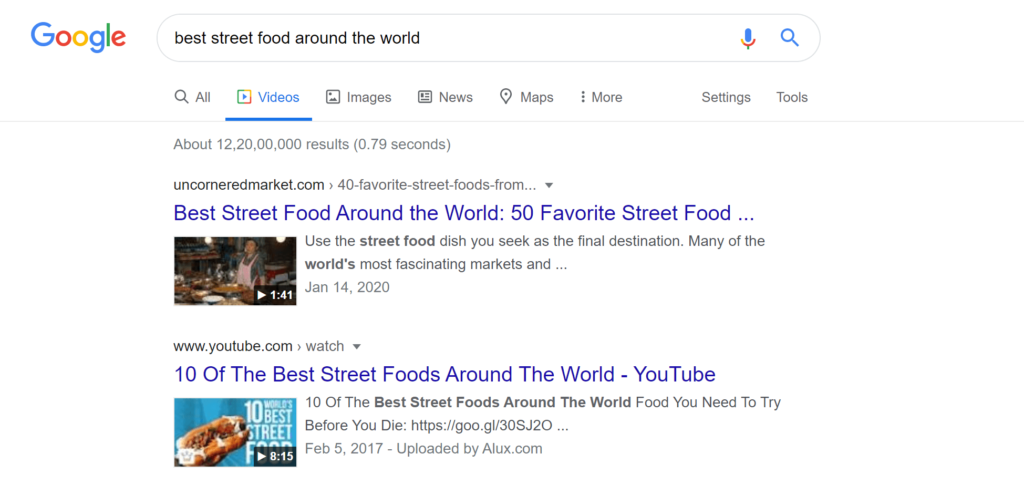
让我们猜猜:你选了第二个选项。
这就是为什么选择最好的 YouTube 缩略图制作工具如此重要--如果使用得当,它能吸引观众选择观看您的视频而不是竞争对手的视频。
如何制作高效的视频缩略图
现在,我们不会深入探讨制作缩略图的艺术。这里有一份简短的视频小抄,列出了为视频制作封面时应遵循的基本原则。如需更详细的说明,请阅读专门的博文。
免责声明:我们所说的 "点击诱饵缩略图",并不是指不择手段地通过误导性的无关内容来吸引流量。完全不是这个意思。在我们看来,这些内容的目的是吸引受众,使其产生好奇心并诱发点击。只要预览背后的内容是好的,这种意图就没有错。
你必须尝试的 8 款最佳 YouTube 缩略图制作工具
想象一下:你制作了一个很棒的视频。它是如此之棒,以至于你确信它能打败《全美最有趣视频》中最棒的作品。
但是,在为视频选择最佳缩略图时,困惑却比比皆是。 虽然这很正常,但您仍然可以摆脱这种困惑。
除非您出于利他主义的原因制作视频,无意引起观众的反响,否则缩略图必须能很好地完成任务(阅读:增加观众的好奇心)。
而且它只是一个缩略图,在观众点击之前就能先睹为快。
事实证明,有很多工具可以帮助你创建超棒的缩略图,这些缩略图一定会给受众留下深刻印象。
使用这些最佳的免费缩略图制作工具,让你的创造力大放异彩。
#1.波浪视频
虽然有些人可能会感到惊讶,但自 22 年 4 月起,Wave.video 不仅是一个视频编辑器和直播平台,还是一个 缩略图制作解决方案。现在,只需订阅一次,您就可以同时编辑视频和图片。
使用 Wave.video 缩略图制作工具的好处显而易见:
- 你不需要任何辅助应用程序或工具,只需一个工具就能创建视频和缩略图;
- 由于所有编辑工具都已为您所熟悉,因此创建过程快速而简单;
- 无需传输文件或截图,所有资产都在一个工具中轻松搞定;
- 您可以调整同一视频和缩略图对的大小,使其适用于任何尺寸和任何平台,从而实现一致性;
- 您可以随时在视频控制面板中评估视频设置和沼泽缩略图。
- 您可以从头开始创建视频缩略图(转到创建 -> 空白图像),也可以使用原始视频中的修剪。
- 如果您觉得没有创意,请从Wave.video 模板目录中获益。
以下是如何使用 Wave.video 制作独特缩略图的快速指南:
步骤 1. 进入 " 我的项目",点击 " +创建 " 按钮,然后选择 " 空白图像"。
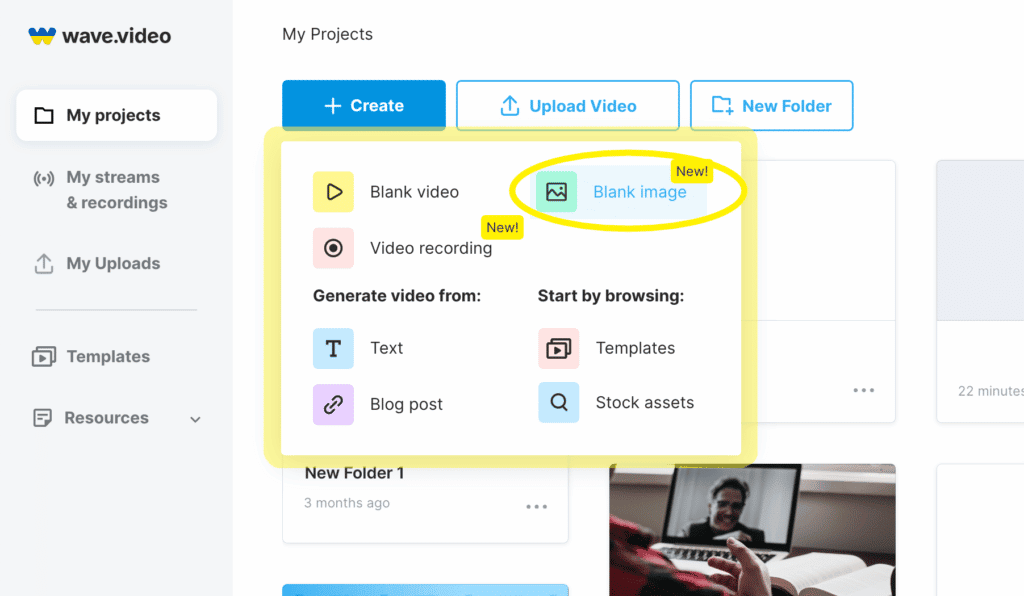
第 2 步:选择缩略图格式 选择缩略图的格式--YouTube 缩略图的宽高比应为 16:9。
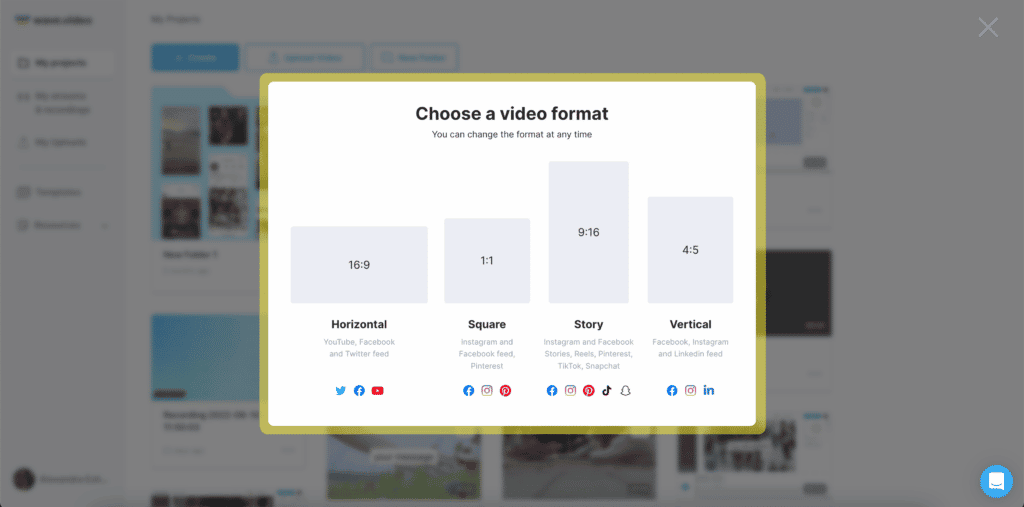
第 3 步 这是神奇开始的时刻!尽情发挥你的创造力吧。您可以从使用库存库文件开始,也可以从电脑中上传一些文件,或者只上传纯色或透明的字体。
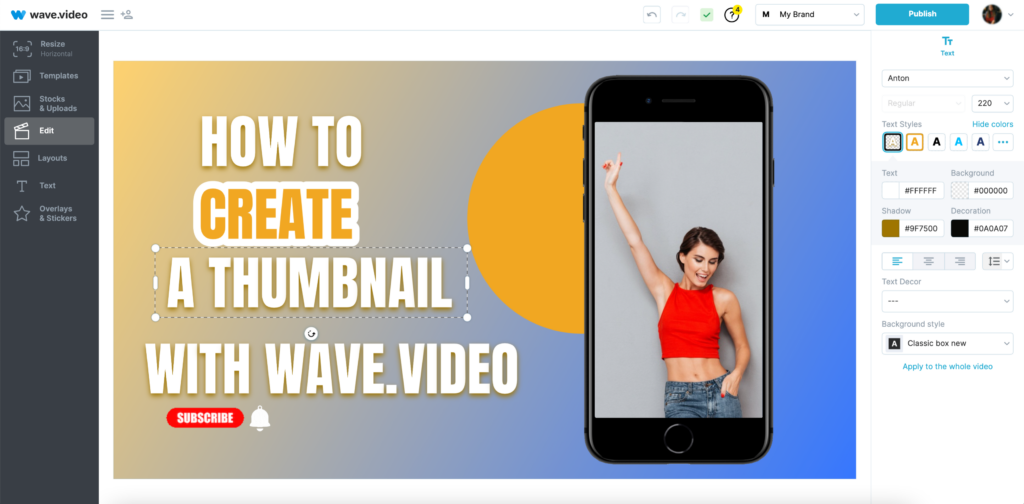
您是否迷失了方向,不知从何下手?请访问 Wave.video 模板,查看目录,选择适合您的模板。然后打开它,点击 编辑模板 按钮。它将打开缩略图制作空间,您可以在此自定义模板,甚至让它看起来完全不同。
第 4 步 编辑完成后,点击 右上角的" 发布" 按钮。在这里,您可以选择其中一个选项:
- 下载图像(PNG、JPG 或 GIF)
- 发送到实时流媒体工作室(可用作背景或覆盖层)
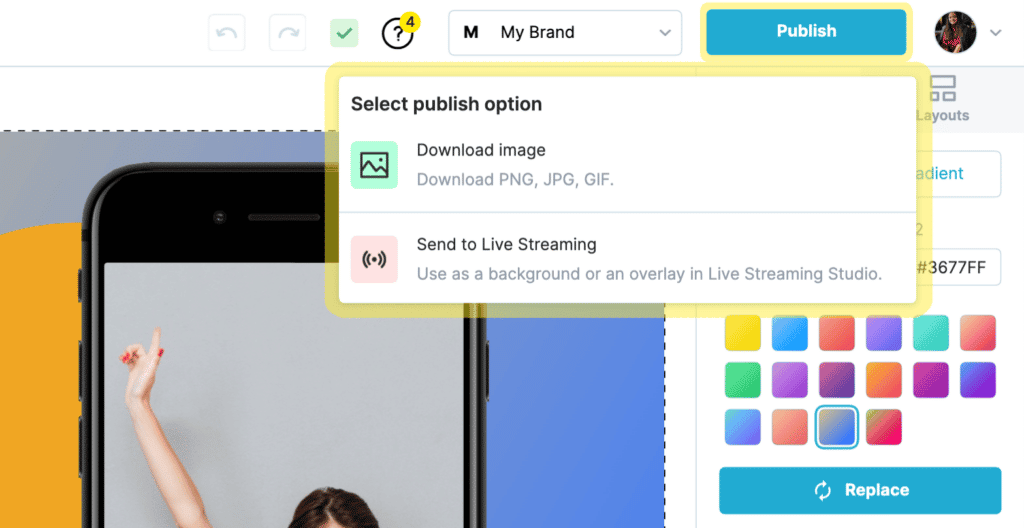
最后,完成缩略图编辑后,您可以将其应用到任何 Wave.video 项目中。
- 打开要添加缩略图的视频。
- 转到播放器部分,点击上传缩略图按钮。
- 从资料库中选择文件并打开。
- 记住保存更改并欣赏您的视频。
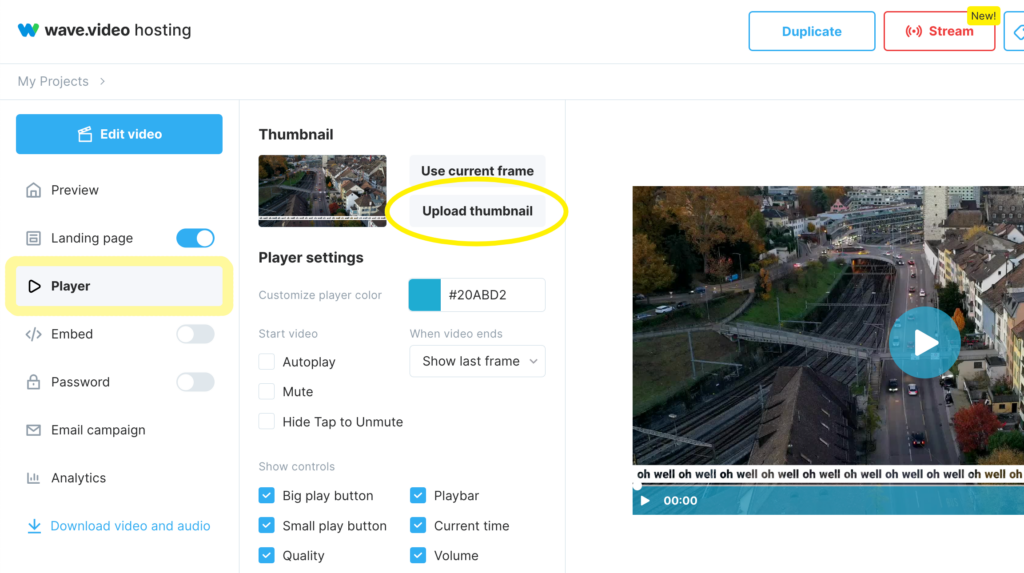
#2.Canva
正如 Canva所说,有了这个出色的平台,你可以设计任何东西。
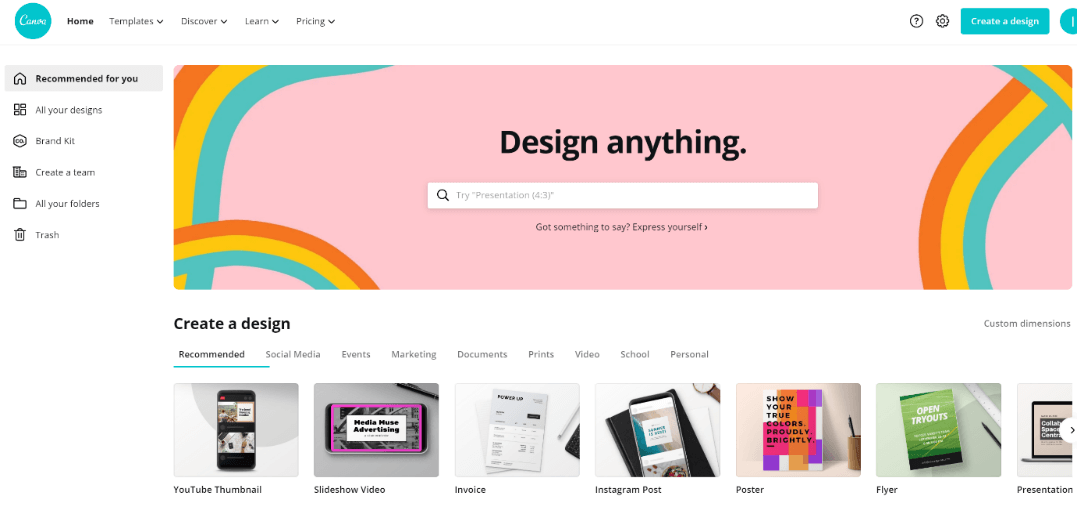
Canva的月活跃用户超过3,000 万,遍布全球 190 多个国家,它确实知道如何在设计工具行业崭露头角。
它的拖放界面超级简单,几分钟就能学会。
此外,还有课程和教程。因此,除了帮助您开始设计,Canva 还能确保您在设计方面取得成功。
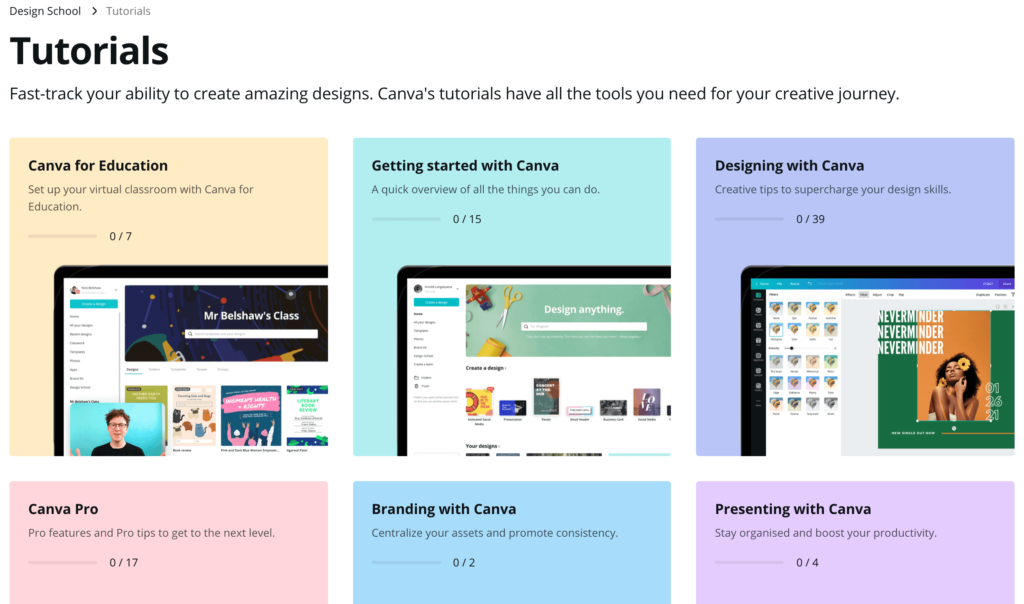
要创建 YouTube视频缩略图,请点击主页上创建设计下的 "社交媒体"选项卡,然后向右滚动,直到出现 "YouTube 缩略图 "选项。
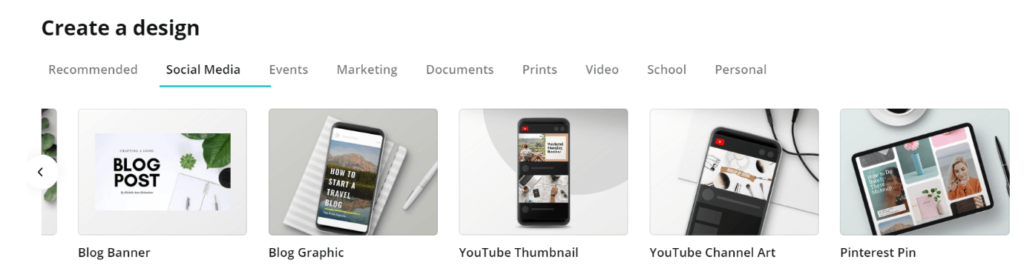
接下来,点击它开始设计。
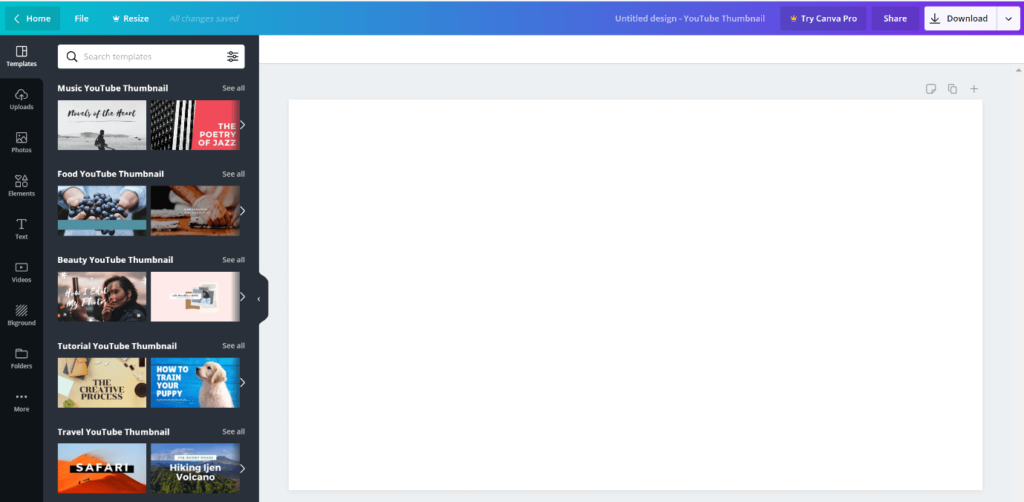
如上图所示,页面将是空白的。
您既可以上传视频快照,然后使用 Canva 提供的大量文本和设计元素进行编辑,也可以从通用模板或特定利基模板中选择一个,为您的视频创建自定义缩略图。
例如,如果您选择一个预先设计好的旅行模板,您的设计就会看起来像这样:
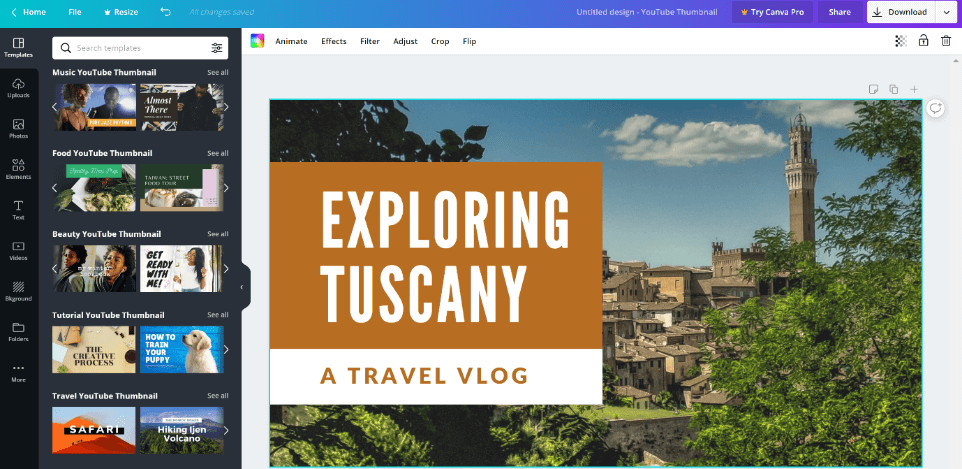
现在,你可以使用动画、添加特效、调整等选项按自己的喜好进行编辑。
您可以删除现有文字,使用其他预设文字选项添加新文字,或使用自己喜欢的字体类型、大小和颜色创建个性化样式。
虽然免费的 Canva 计划可以让您灵活地设计几乎所有您想要的东西,但也有针对专业版、企业版、教育版和非营利版的计划。
它的优点是使用方便,即使不是设计人员也能用这款缩略图制作器创建丰富、引人入胜的图形。
#3.Fotor
一些品牌往往会忽视优秀图形在营销中的重要性,尤其是在视频营销方面。你不应该成为他们中的一员。至少,只要有Fotor 这样的工具在。
这款缩略图制作工具采用 HTML5 技术,具有一些相当先进的功能。
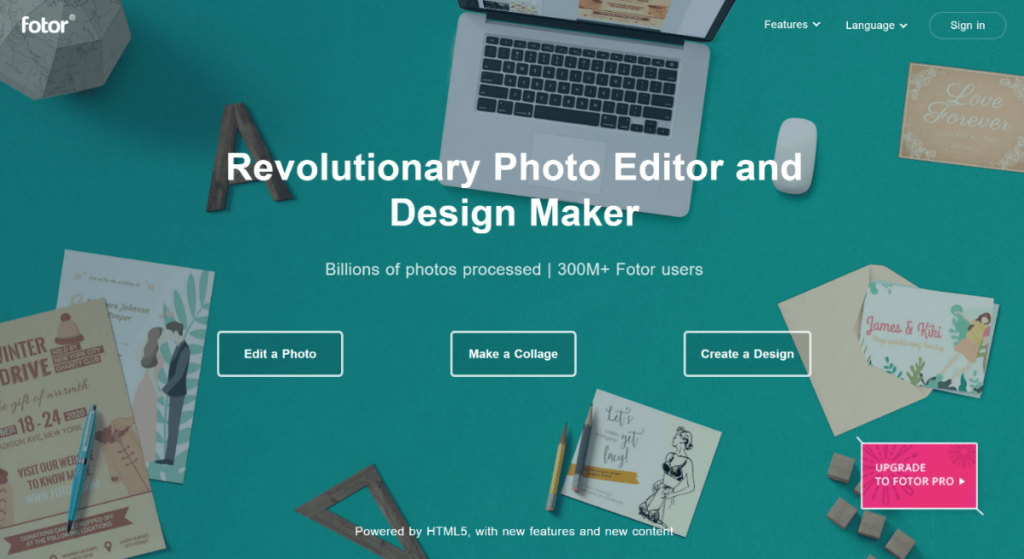
要开始使用,请单击主页上的"创建设计"选项卡。
它将带你进入应用中的各种设计选项。 滚动页面直到找到" 社交媒体封面"类别,然后选择其下的 "Youtube 缩略图"。
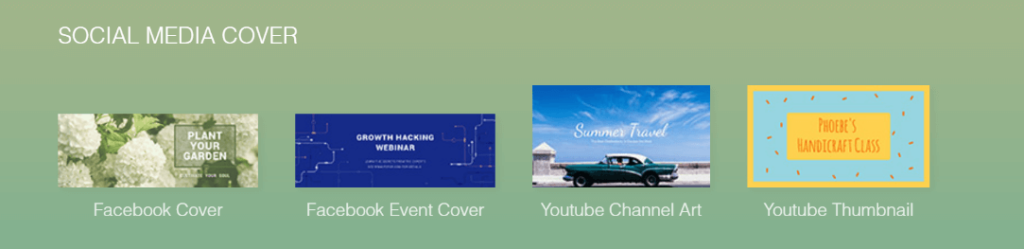
它将带您进入一个空白模板。有两种方法可以继续:
选项 1.选择一个预先设计好的模板并进行编辑。访问模板页面,从生活、生活方式、游戏、季节、旅行、烹饪等类别中选择模板。
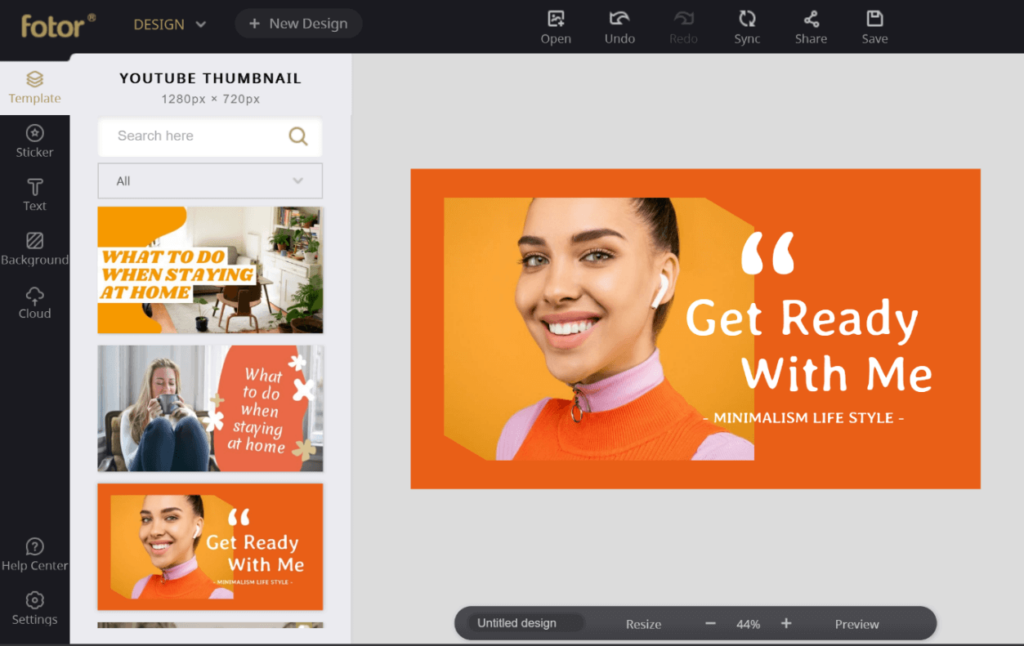
选项 2.打开要编辑的缩略图,可选择从电脑、Fotor 云、DropBox 或 Facebook 上传。
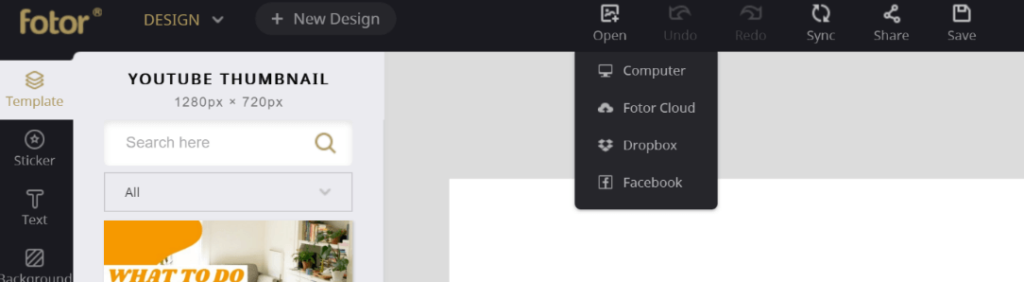
虽然 "基本 "计划同样能为你带来一流的缩略图创建体验,但你也可以选择升级到 "专业 "计划,享受无缝的跨平台体验。
#4.Snappa
Snappa是另一款简单快捷的 YouTube 缩略图制作工具。
与大多数同类产品一样,这款软件也具有专业外观的预制模板、可定制的背景和高分辨率图片库,可在瞬间创建令人惊叹的缩略图。
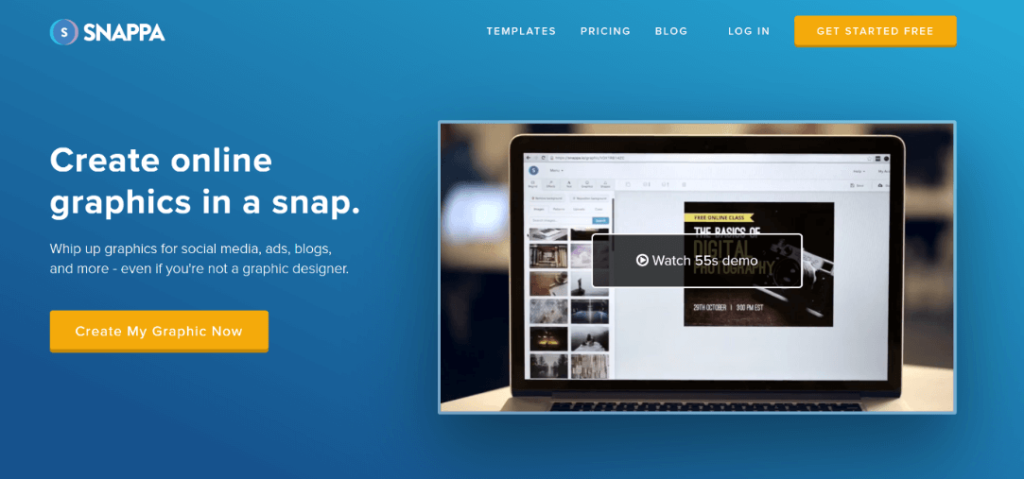
步骤 1.点击主页上的 "Create My Graphic Now(立即创建我的图形)"选项卡,在这款缩略图制作应用程序上创建您的账户,如果您已经有一个账户,请登录。
第 2 步登录后,输入自定义图形大小来创建缩略图,或选择 "社交媒体发布 "下的 "YouTube 缩略图 "选项(推荐)。
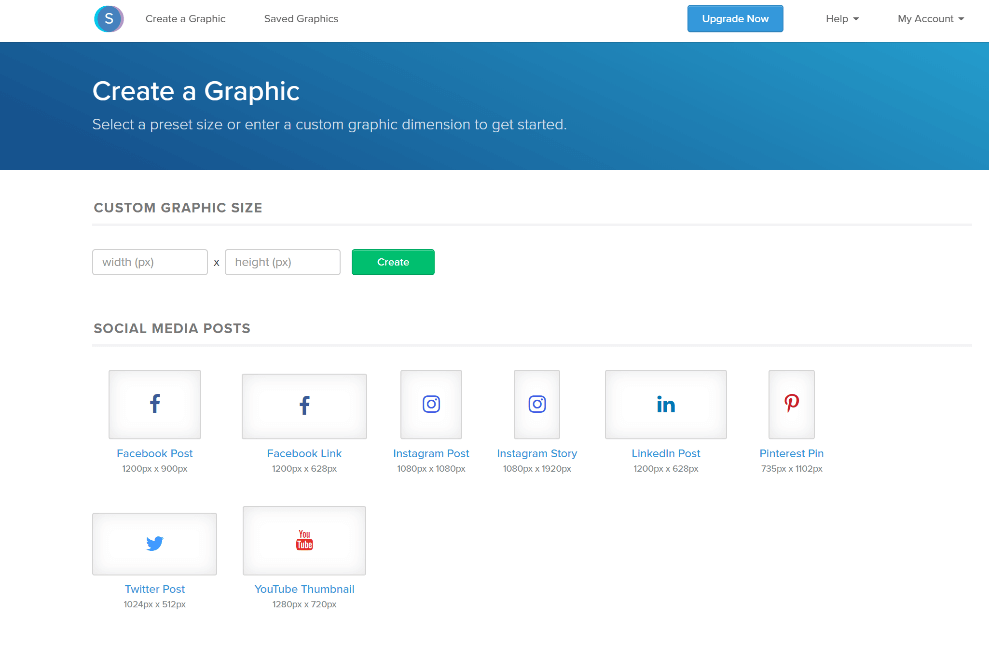
第 3 步进入 YouTube 缩略图页面后,你可以从头开始创建,也可以选择一个模板。
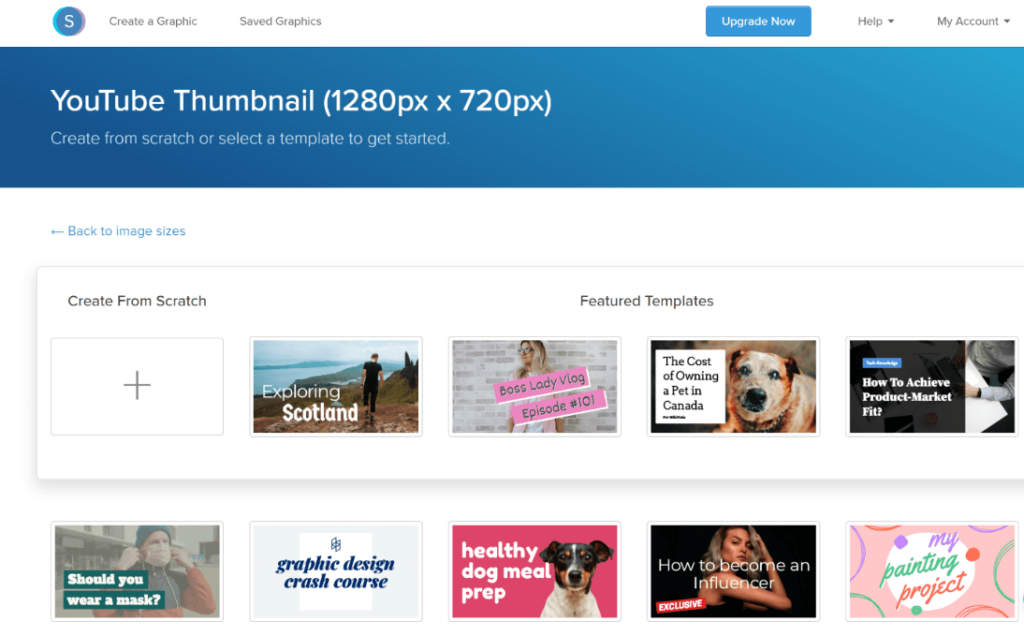
第 4 步选好模板后,添加背景、文字或图形,将缩略图创意变为精彩图片。
该平台提供三种方案,以满足不同的设计要求。
虽然 "入门 "计划非常适合寻找免费缩略图制作工具的用户,但用户也可以升级到每月 10 美元的 "专业 "计划或每月 20 美元的 "团队 "计划,并利用他们提供的功能。
无论您选择哪种方式,Snappa 都能为您节省时间,让您的视频 缩略图保持新鲜。
#5.Fotojet
如果你需要一款无需下载或注册 YouTube 缩略图制作工具的快速工具,Fotojet就是你的最佳选择。
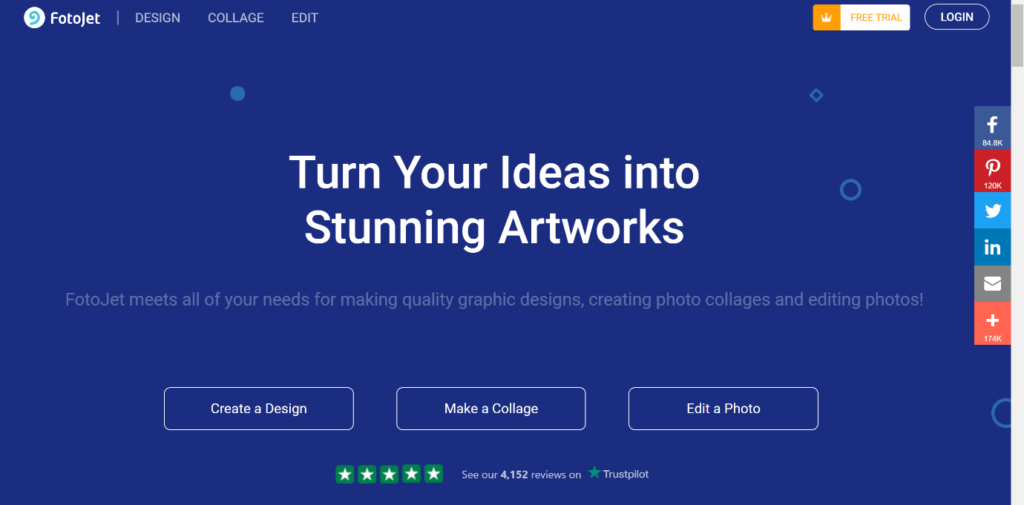
除了能让你灵活地即时制作视频 缩略图外,这款工具还能让你在四个简单步骤内快速完成。
1.在主页上创建一个设计。 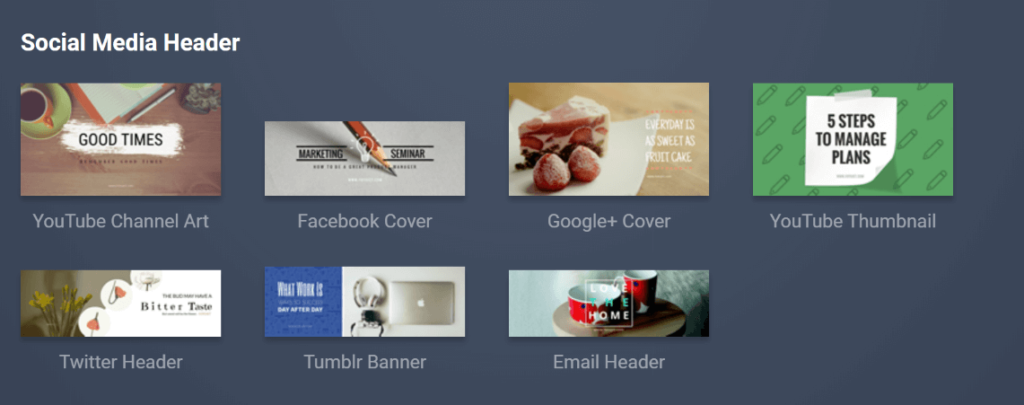
2.它会带你进入 "创建新页面"。滚动到 "社交媒体标题",然后选择 "YouTube 缩略图"。
3.接下来,选择一个模板并对其进行编辑。
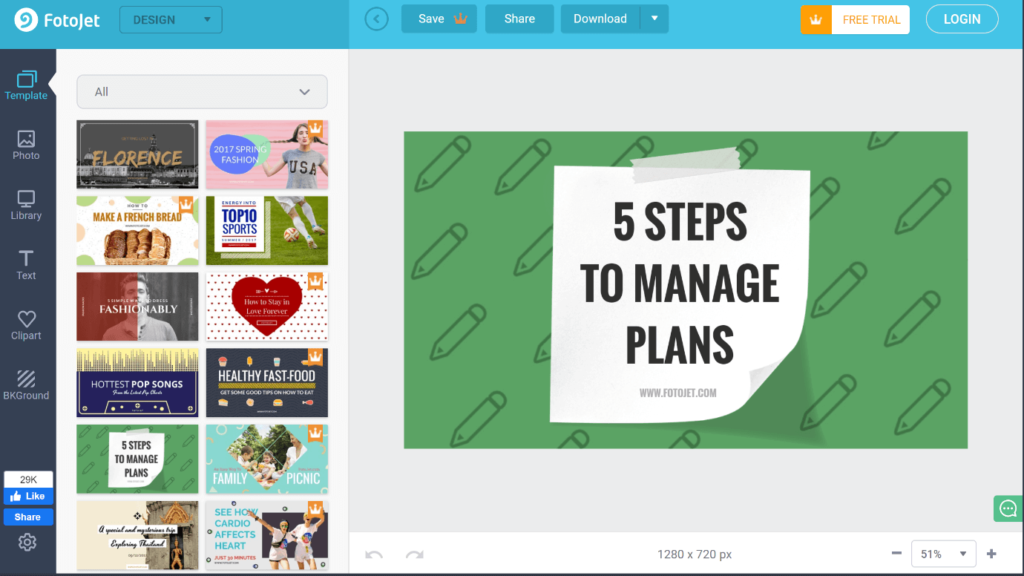
4.设计完成后,请免费下载。
就是这么简单。
您还可以升级到 "Plus "计划,获得高级功能和资源。
#6.Adobe Spark
如果有人告诉你,创建一个强大的视频缩略图只需不到两分钟的时间,你会怎么想?
你会相信他们吗? 如果是用Adobe Spark,那你最好相信。
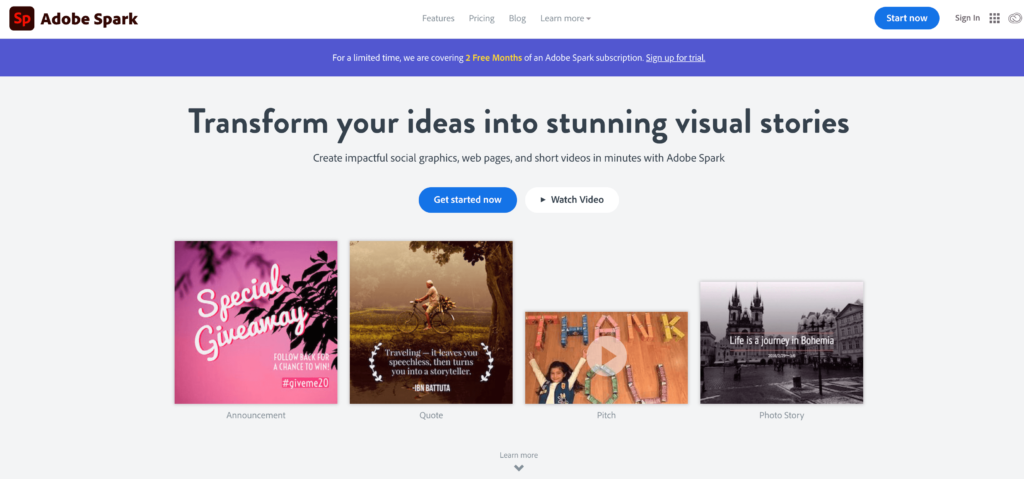
该平台提供多种功能,帮助您向受众展示缩略图。
下面介绍如何使用 Adobe Spark 在 2 分钟内创建缩略图:
1.点击主页右上方的 "立即开始 "按钮,或标题下的 "立即开始 "标签。
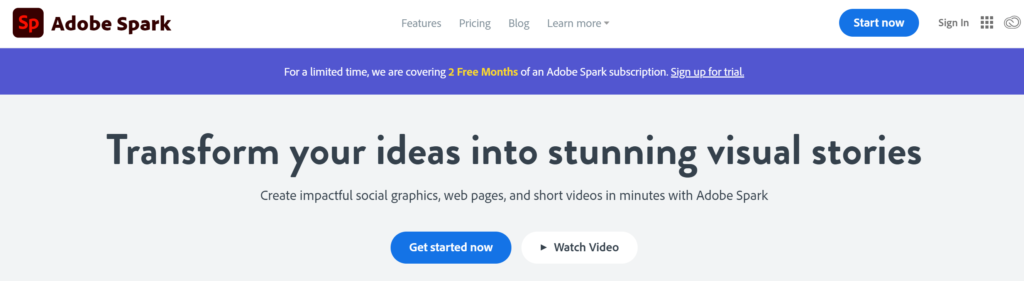
2.接下来,注册或登录(如果已注册)。
3.登录后,点击左侧的 "+"按钮。然后点击弹出窗口底部的 "查看全部 "按钮。
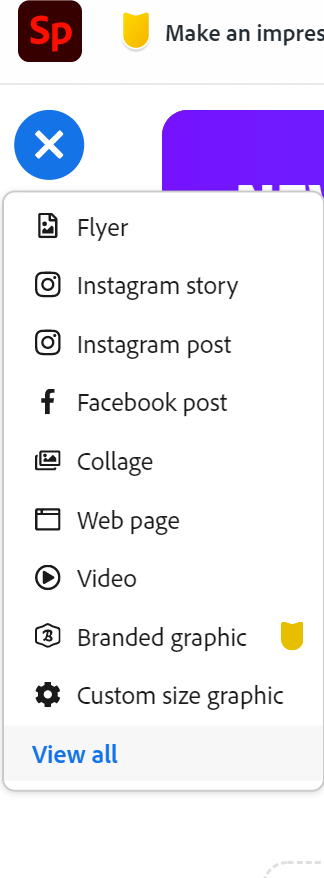
4.在这里,选择 "在社交网络上脱颖而出 "标题下的 "YouTube缩略图"。
5.现在,你可以选择一个模板、添加文字、添加或删除照片、进行设计变更、更改颜色、布局或做任何事情,轻松创建完美的 YouTube 缩略图。
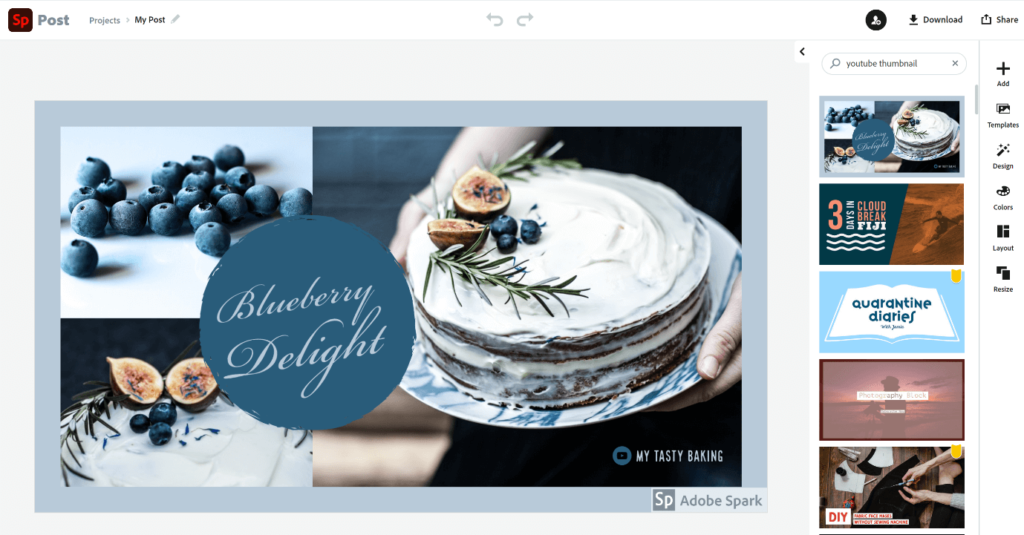
顺便提一下,您还可以移除底部的 Adobe Spark 徽标,并添加您的品牌徽标。
尽管 Adobe 通过 Spark 提供了一整套功能,但入门(免费)计划只能让你使用有限的模板、图像和图标。要享受这款神奇工具提供的任何其他功能,您必须升级到个人或团队计划。
自 2016 年发布以来,Adobe Spark 就掀起了一股热潮。 试一试就知道它是否值得炒作。
#7.制图师
有几种方法可以让您不用挠头就能获得漂亮的视频 缩略图。 Picmaker就是其中之一。
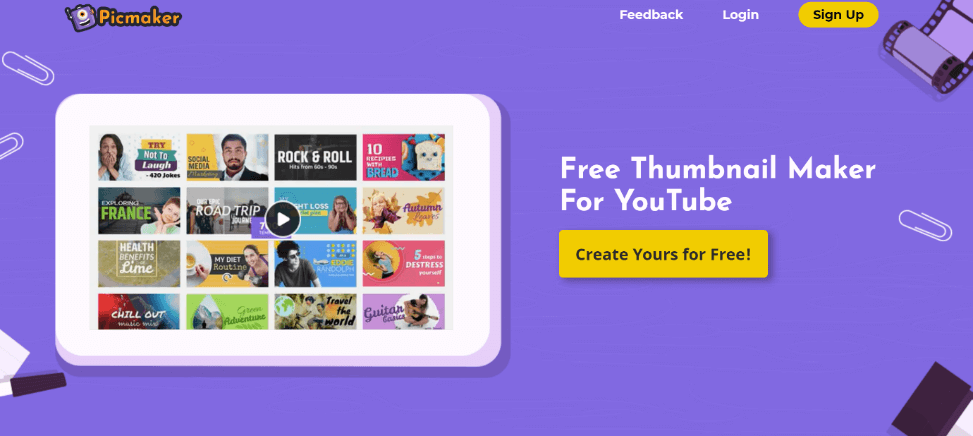
要在这里创建令人印象深刻的缩略图,首先要登录、注册或点击主页上的 " 免费创建你的缩略图 "标签。
接下来,选择 "YOUTUBE鞋钉 "选项,或根据需要添加自定义尺寸。
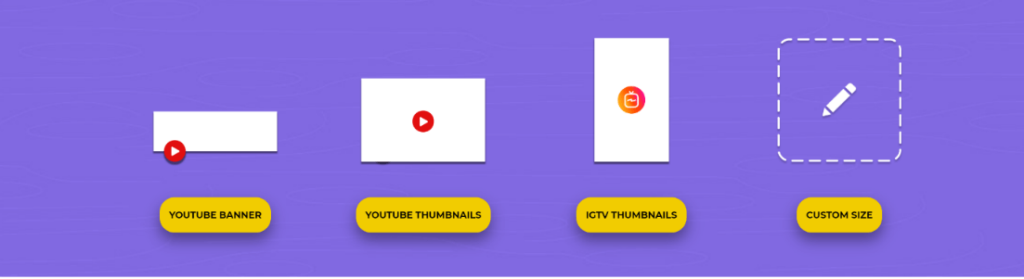
选择 "YouTube缩略图 "后,你会发现一张空白的画布,可以开始你的创作。
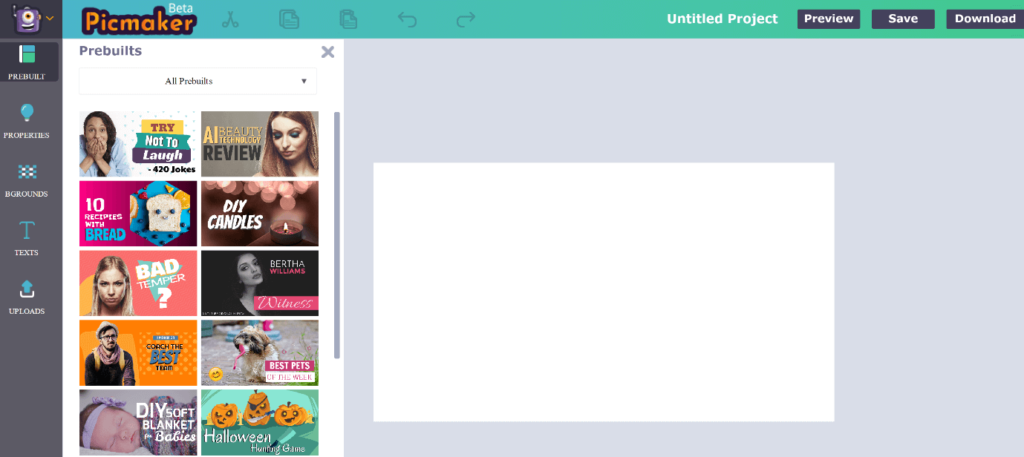
在这里,你可以选择预制模板或上传图片。 然后,使用属性为项目添加不同的元素。
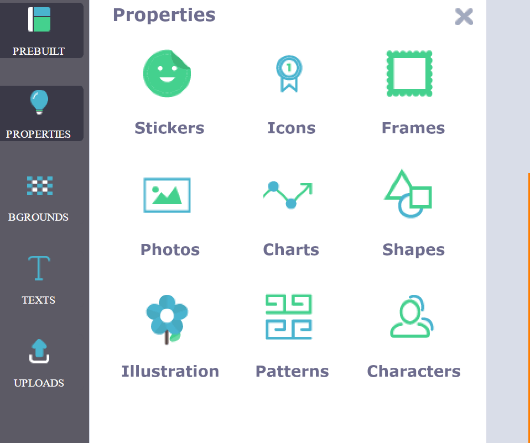
这款设计工具拥有 100,000 多种图形元素,还可以在图片中刻录背景,让你的生活更轻松。
但最重要的是,你可以免费体验它的所有功能。没有不同的计划,没有定价。至少现在是这样。
#8.Visme
请务必将Visme添加到您的必选视频缩略图制作工具列表中。毕竟,当超过 101 个国家/地区的 530 万用户都在使用一个平台时,你一定要试试。
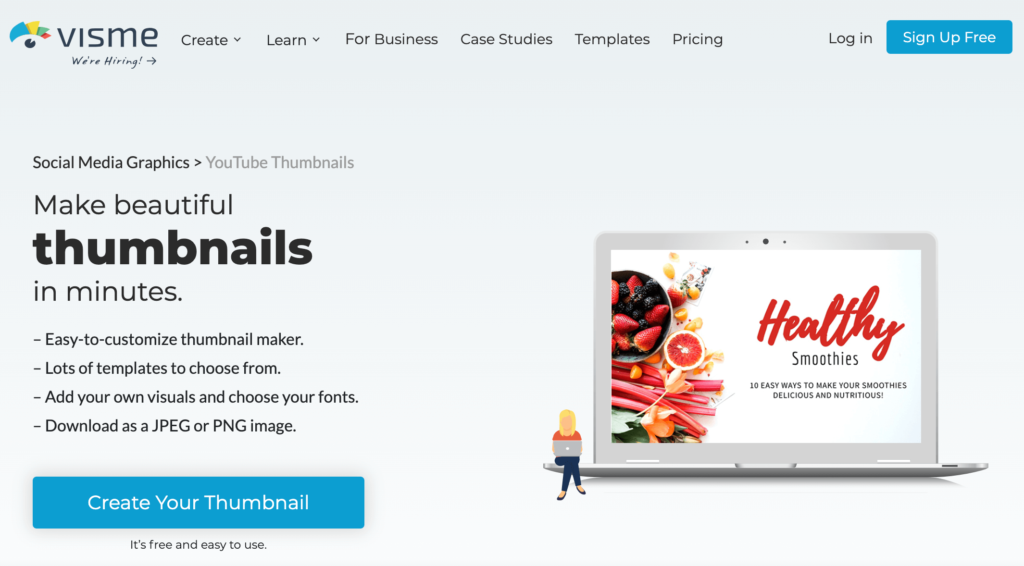
这是一款免费的缩略图制作工具,具有多种功能。
其中包括
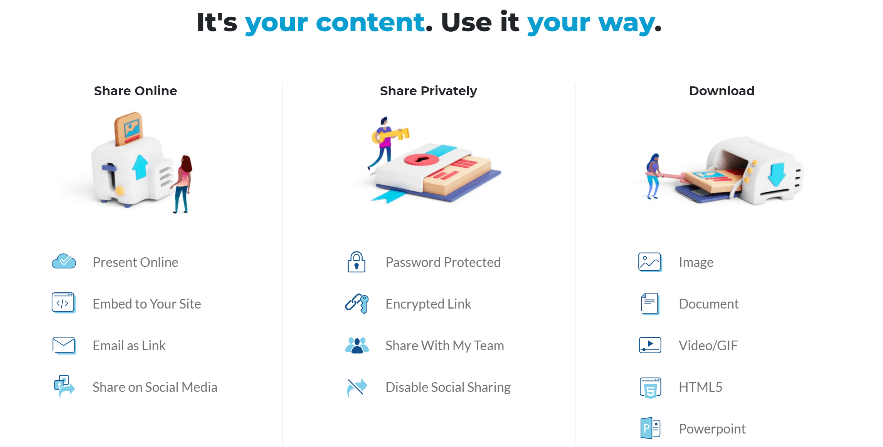
要使用 Visme 创建自定义 YouTube缩略图,请注册/登录。
接下来,选择一个空白模板或编辑一个预建模板。
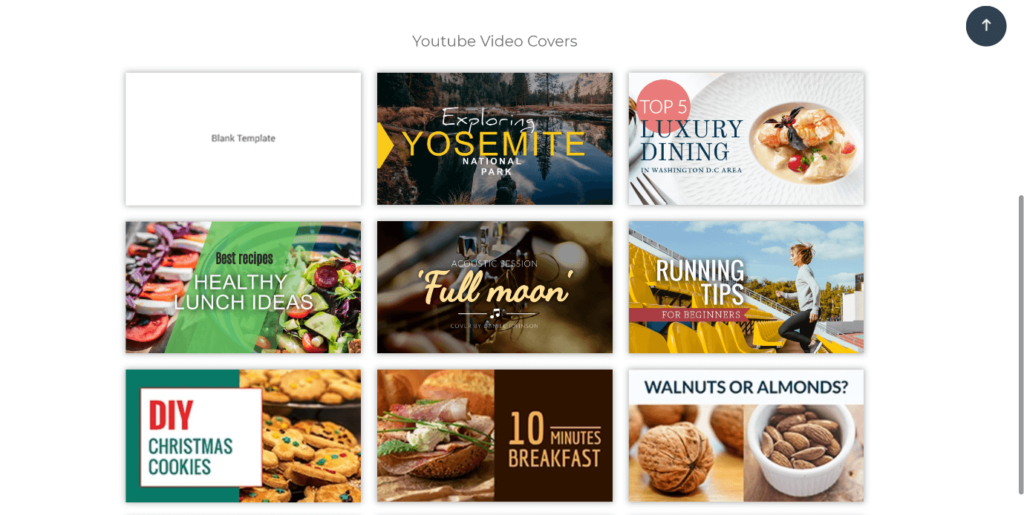
从添加专业的标题和文本到统计、数字、图表等,Visme 提供了无限的选项来创建出色的缩略图。
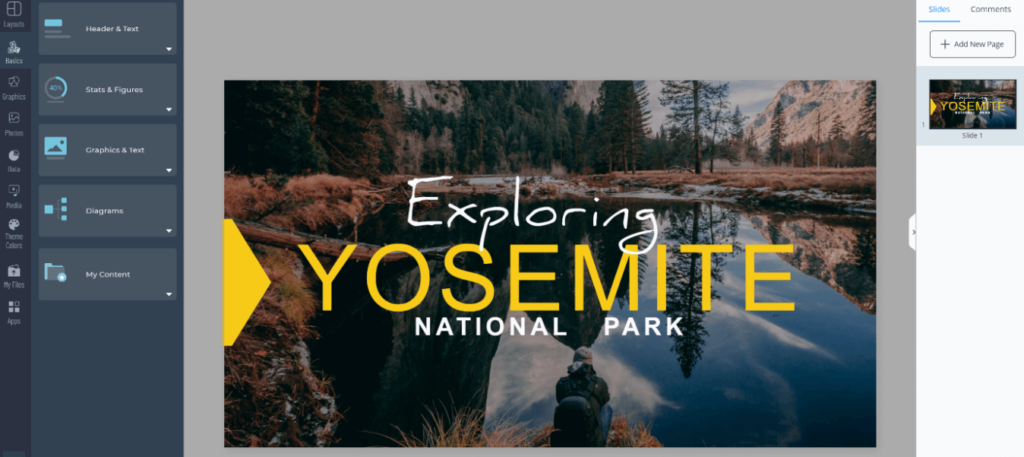
运用刚刚获得的知识
81% 的视频营销人员认为,视频有助于增加访客在页面上的平均停留时间,因此通过视频吸引潜在客户的需求达到了前所未有的高度。
值得注意的是,尽管缩略图缩小了图片,但却增加了图片的价值。
利用高质量缩略图的力量,吸引观众的注意力。让你的视频营销活动达到前所未有的效果。
然而,最大的问题是--如何做到这一点。 希望上述清单能用可行的建议回答这个问题。
充分利用上面列出的最佳免费缩略图制作工具,创建极具视觉吸引力的视频 缩略图,让你的网站流量飙升。
让你的观众点击你的视频并持续观看,而不是忽略他们。




